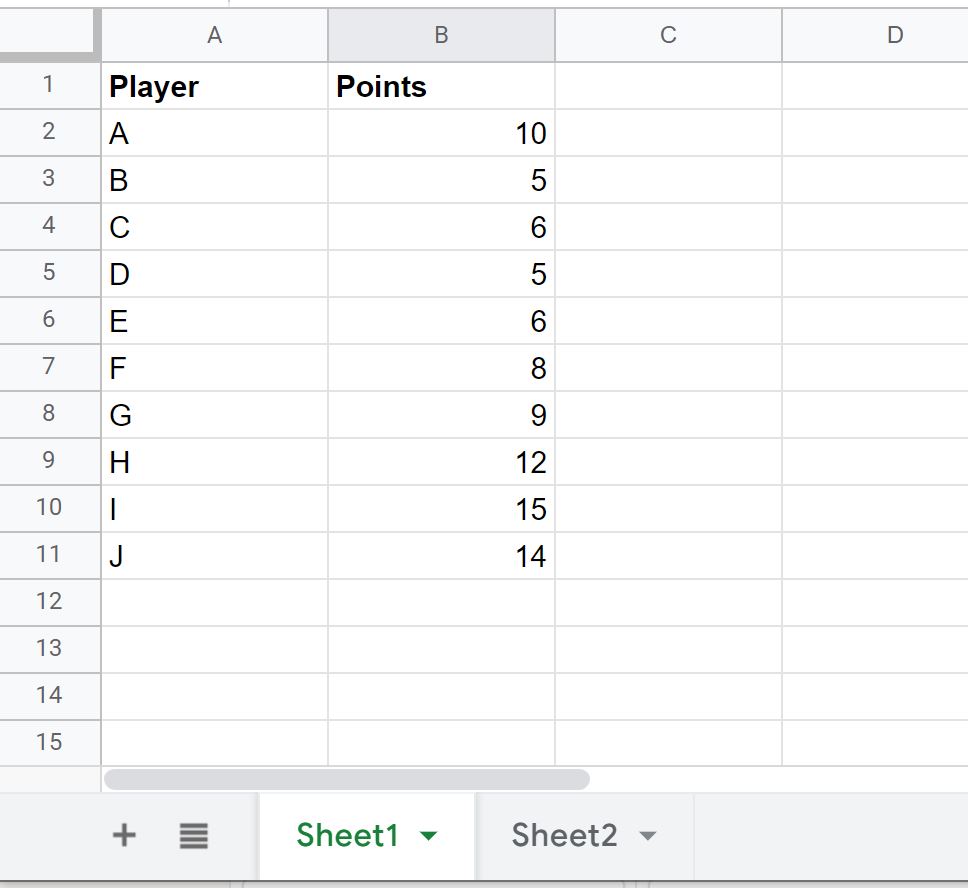Вы можете использовать следующий базовый синтаксис для использования SUMIF из другого листа в Google Sheets:
=SUMIF( Sheet1!B2:B11 , " >10 ")
Эта конкретная формула принимает сумму значений в диапазоне B2:B11 на листе Sheet1 , только если значения больше 10.
В следующих примерах показано, как использовать этот синтаксис на практике.
Пример 1: СУММЕСЛИ из другого листа
Предположим, у нас есть следующий лист с именем Sheet1 в Google Sheets, который содержит некоторые данные о баскетболистах:
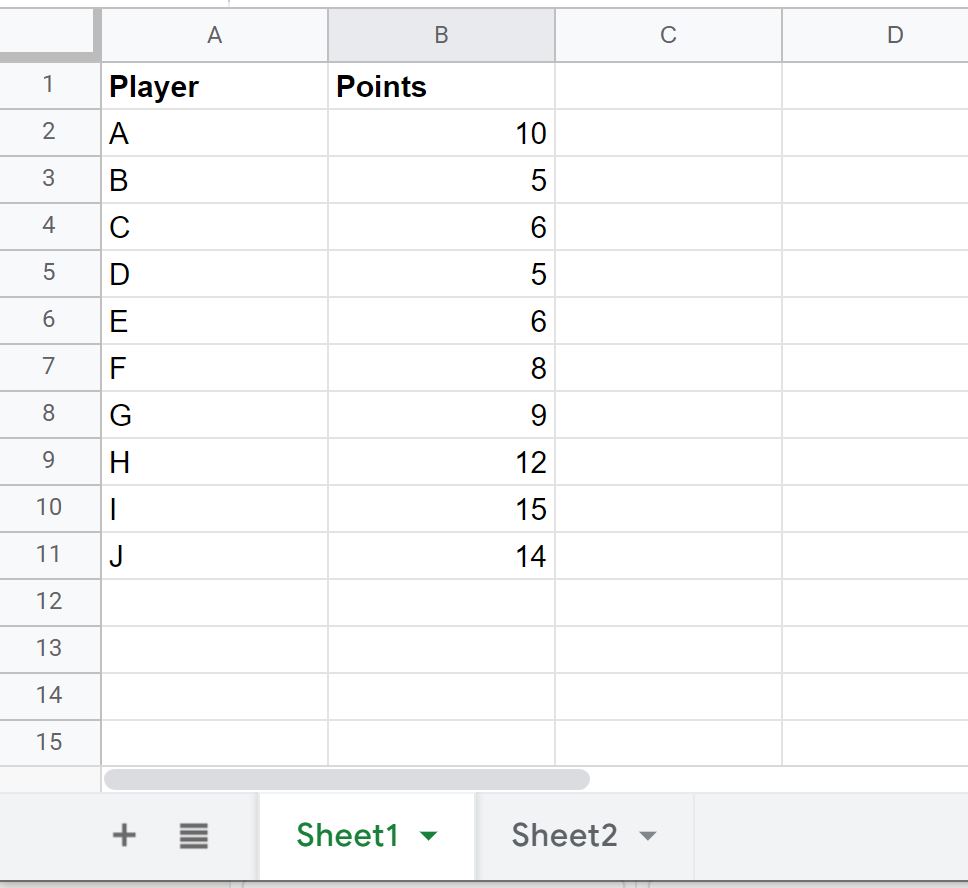
Теперь предположим, что мы хотим переключиться на Sheet2 и взять сумму очков для игроков, у которых больше 10 очков.
Для этого мы можем использовать следующий синтаксис:
=SUMIF( Sheet1!B2:B11 , " >10 ")
Вот как применить эту формулу на практике:
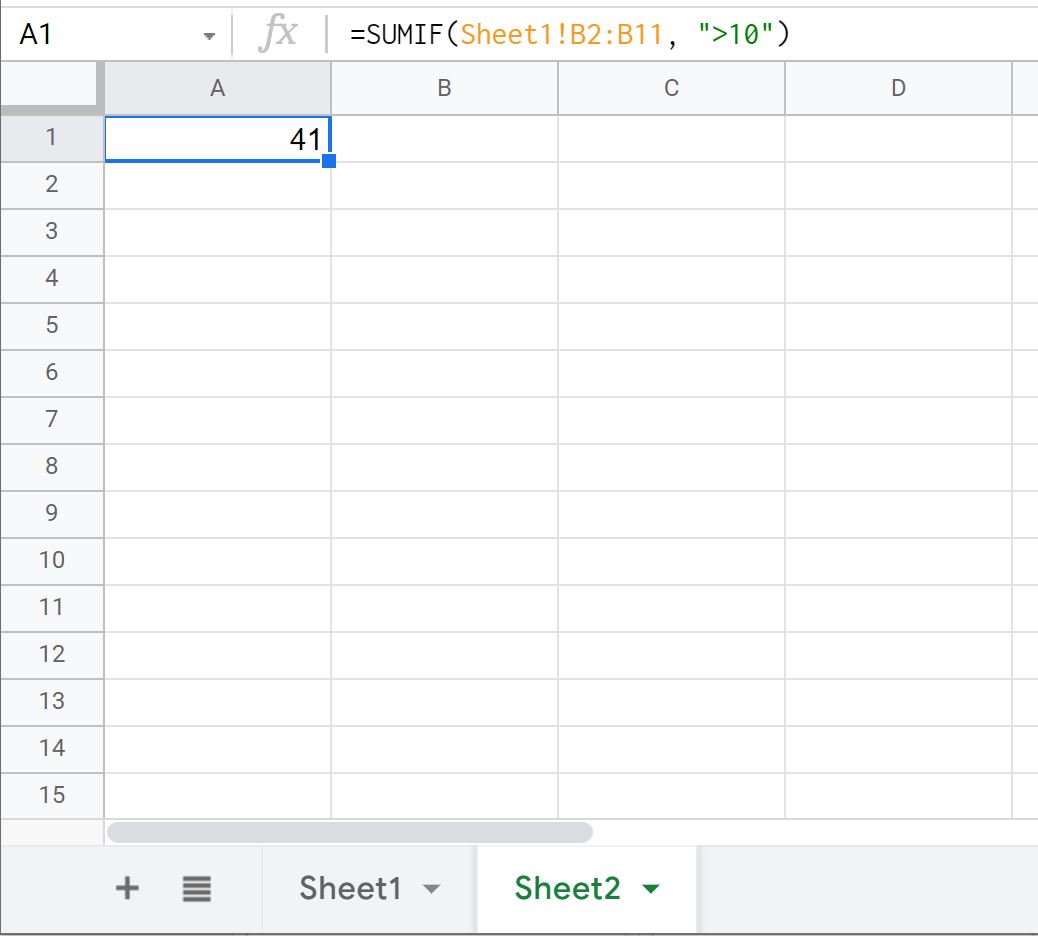
Мы видим, что сумма значений очков для игроков, набравших более 10 очков, равна 41 .
Пример 2: СУММЕСЛИМН из другого листа
Предположим, у нас есть следующий лист, который содержит некоторые данные о баскетболистах:
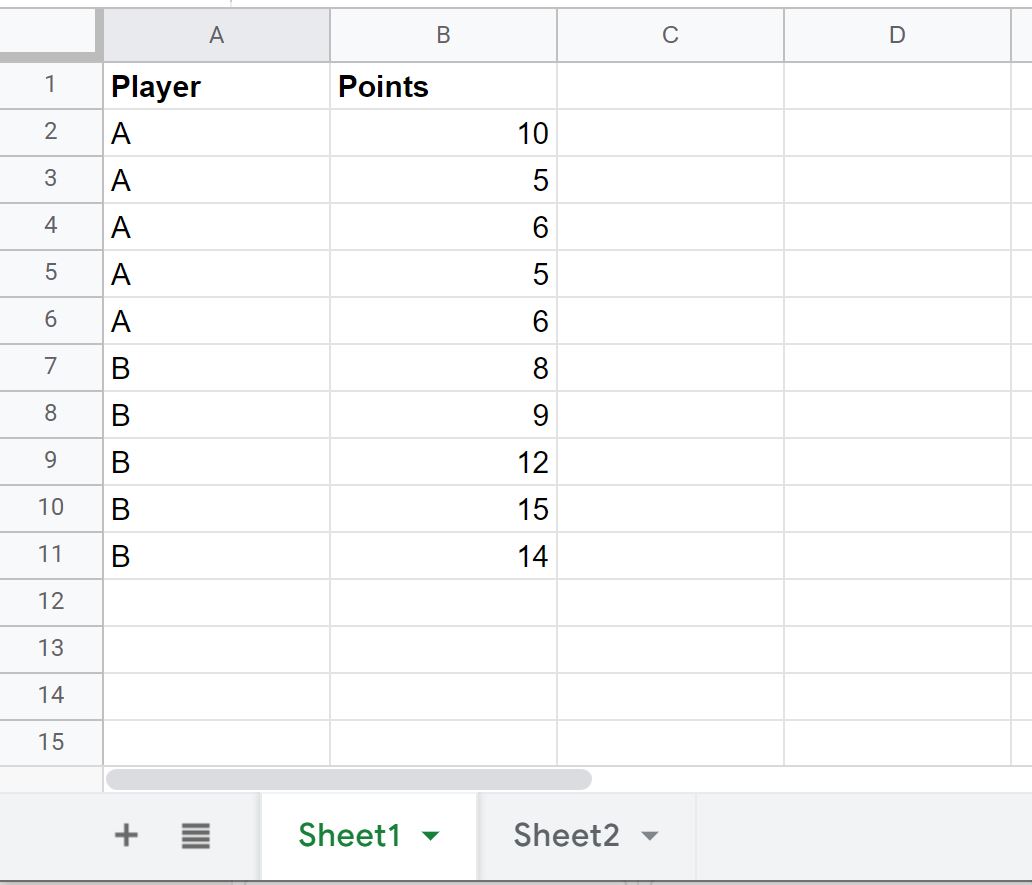
Теперь предположим, что мы хотим переключиться на Sheet2 и взять сумму значений очков для игроков, которые находятся в команде A и имеют менее 10 очков.
Для этого мы можем использовать функцию СУММЕСЛИМН , поскольку мы используем несколько критериев при вычислении суммы:
= SUMIFS ( Sheet1!B2:B11 , Sheet1!A2:A11 , " A " , Sheet1!B2:B11 , " <10 " )
Вот как применить эту формулу на практике:
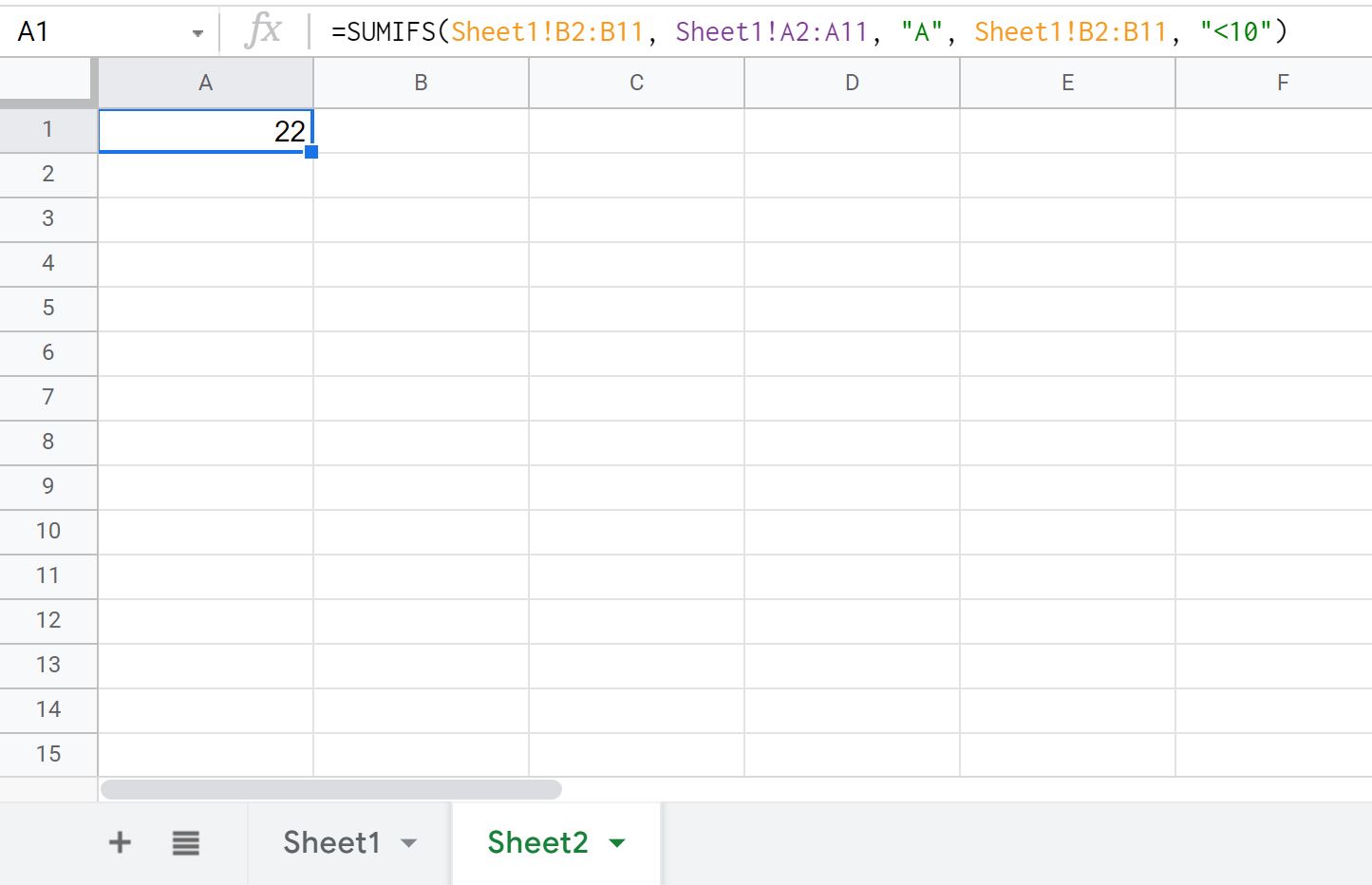
Мы видим, что сумма очков, набранных игроками команды А, у которых было меньше 10 очков, равна 24 .
Дополнительные ресурсы
В следующих руководствах объясняется, как выполнять другие распространенные задачи в Google Таблицах:
Таблицы Google: как использовать COUNTIF с несколькими диапазонами
Google Таблицы: как использовать СУММЕСЛИ с несколькими столбцами
Таблицы Google: как суммировать ячейки, если они не пусты